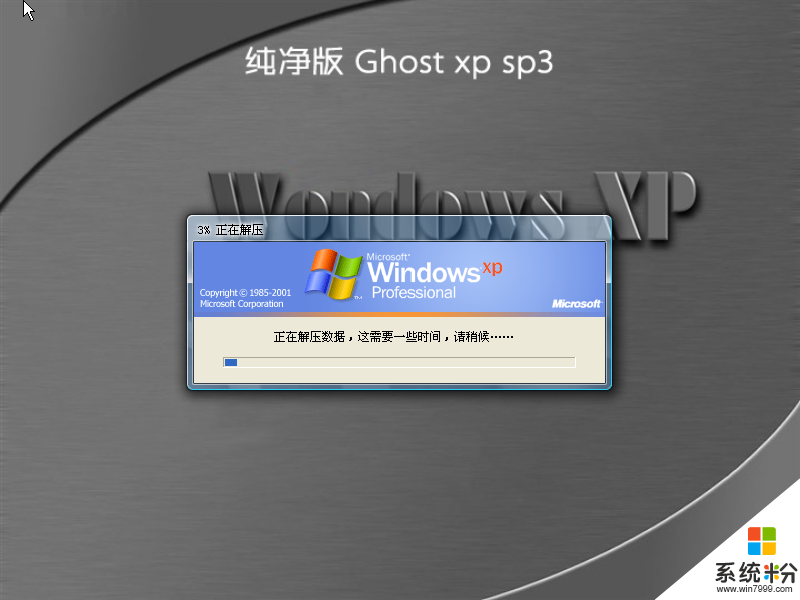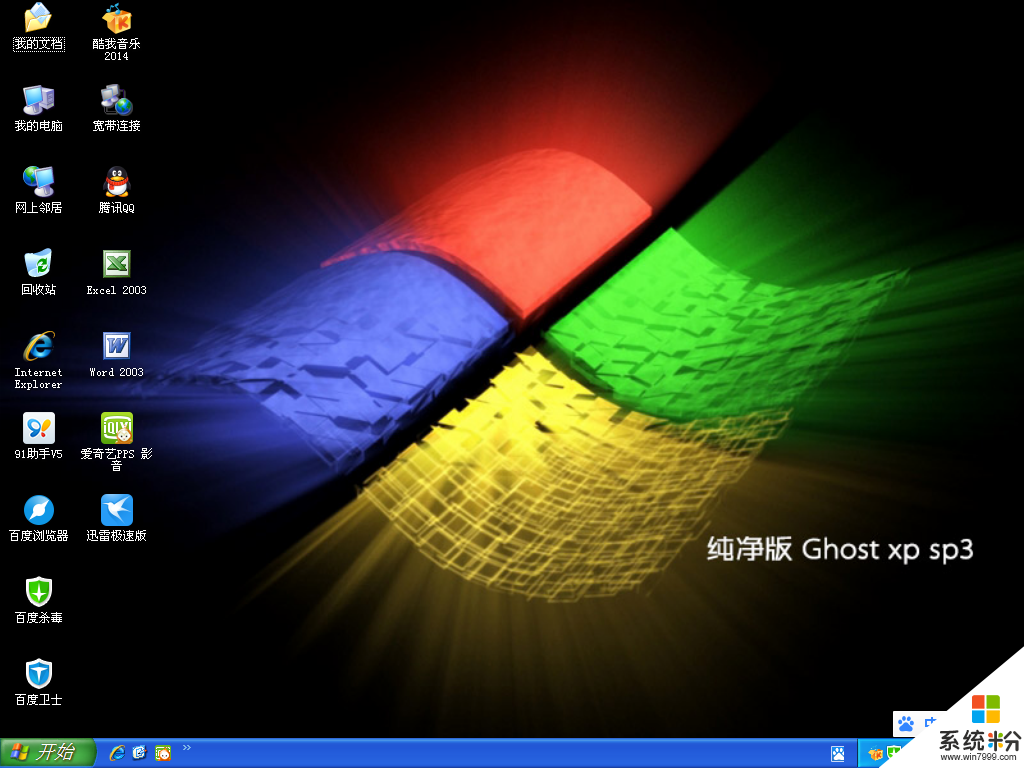時間:2015-04-22 來源:互聯網 瀏覽量:
新購買的機子或故障問題的機子都需要重新安裝係統,有時候拿到請專業人員安裝,需要大量費用,其實重裝係統自己動手也可以實現。安裝係統的方法有很多種,硬盤裝機工具可以直接實現一鍵安裝,或是利用U盤啟動重裝係統,方法有很多種,本文小編告訴大家使用虛擬光驅安裝ghost xp係統的方法。
一、係統安裝前準備工作:
1、下載一款名為“精靈虛擬光驅(Daemon tools lite)”的虛擬光驅軟件;
2、下載好的ghost xp係統鏡像文件。
二、係統安裝具體步驟:
1、打開精靈虛擬光驅(Daemon tools lite)安裝程序;
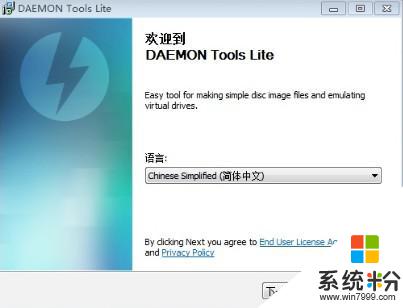
2、選擇許可類型,這裏我們可以點擊免費;
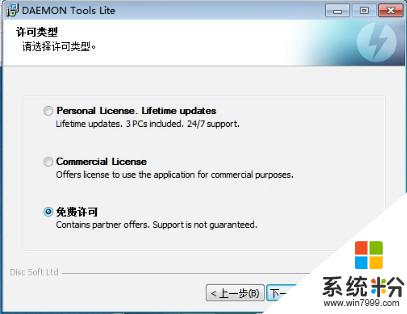
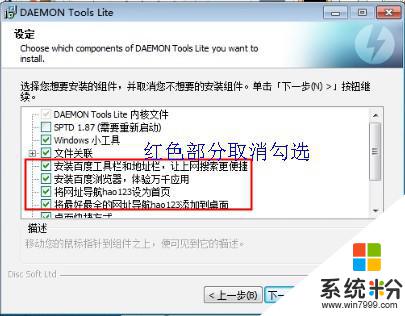
4、選擇ghost xp係統鏡像文件存放路徑;
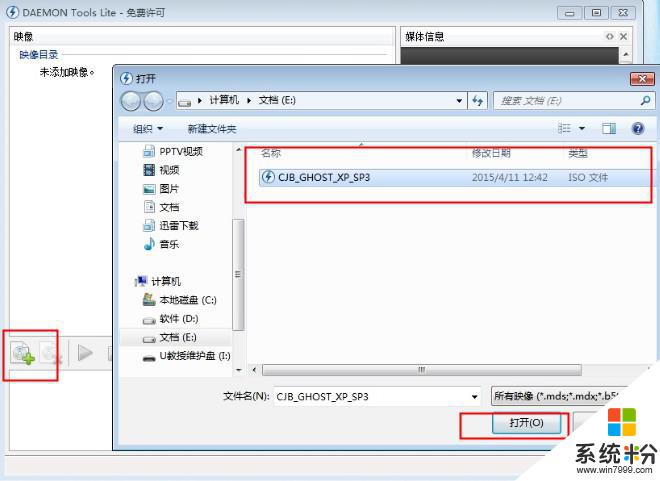
5、雙擊所選擇的係統鏡像文件;
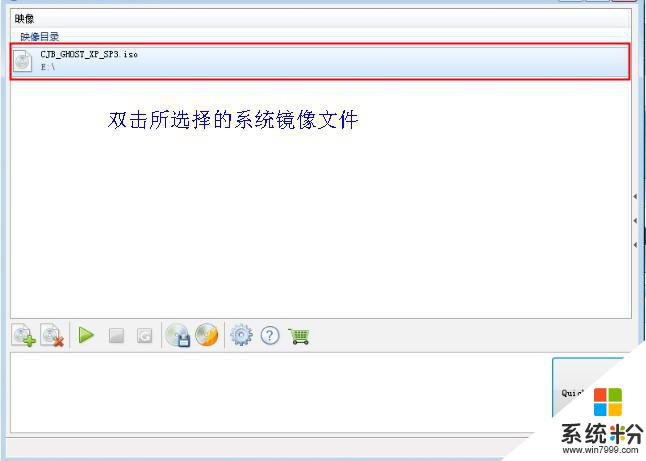
三、載入鏡像之後打開虛擬光驅安裝詳細教程
方法1、運行文件夾裏麵的“AUTORUN.EXE”選擇第三選項的“免刻錄-硬盤模式-快速安裝本係統”就可以默認安裝了。

方法2、運行文件夾裏麵的“安裝係統EXE”也可以默認C盤路徑安裝了。點擊確定即可。
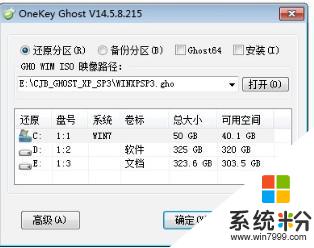
6、出現ghost還原界麵圖;
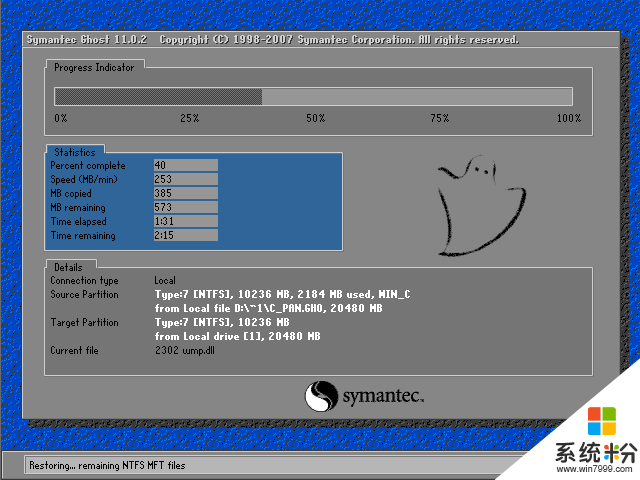
7、進度條終於走完了,這次我們點擊“確定”或者不管讓其自動重啟;
8、係統重啟後xp進入如下類似界麵,係統首先進行收集信息,然後安裝係統並注冊組件,等這一係列完成後,換句話說這個進度條走完後,我們的係統就安裝好了。